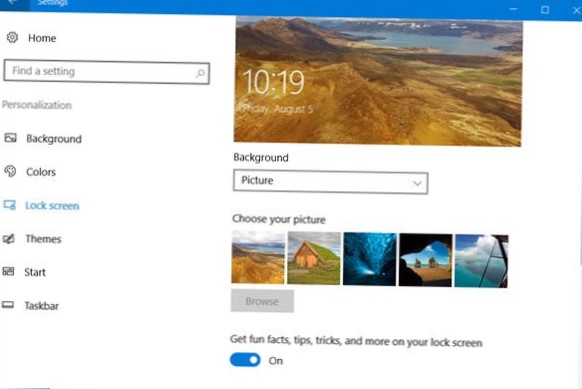No aplicativo Configurações, selecione Personalização > Tela de bloqueio. Novamente, contanto que você não tenha o Windows Spotlight selecionado na caixa suspensa Plano de fundo, você verá uma opção abaixo chamada Obtenha curiosidades, dicas e mais do Windows e da Cortana em sua tela de bloqueio. Clique no botão de alternância para desligar esta opção.
- Como faço para me livrar das sugestões de tela de bloqueio do Windows 10?
- Como faço para me livrar dos anúncios na minha tela de bloqueio?
- Como faço para me livrar das dicas de janela?
- Como eu desativo as dicas do Windows 10?
- Como desativo a tela de bloqueio do Windows?
- Como faço para parar pop-ups indesejados no Windows 10?
- Como faço para remover o aplicativo da tela de bloqueio?
- Como faço para me livrar dos anúncios do Google na minha tela de bloqueio?
- Como faço para contornar a tela de bloqueio do meu Samsung sem perder dados?
- Como você para dicas?
- Como desativo dicas e truques do Windows?
- Como faço para habilitar ou desabilitar pop-ups no Windows 10?
Como faço para me livrar das sugestões de tela de bloqueio do Windows 10?
Clique na personalização. Clique na tela de bloqueio. No menu suspenso de plano de fundo, selecione imagem ou apresentação de slides. Desative Obter curiosidades, dicas e muito mais do Windows e da Cortana no botão de alternância da tela de bloqueio.
Como faço para me livrar dos anúncios na minha tela de bloqueio?
Entre os aplicativos usados mais recentemente, selecione um aplicativo emitido e toque em Desinstalar para se livrar do aplicativo. Nota: Lanterna, otimização de bateria ou aplicativos de clima tendem a causar anúncios na tela de bloqueio. Tente excluir esses tipos de aplicativos primeiro e veja se o problema persiste em seu dispositivo móvel.
Como faço para me livrar das dicas de janela?
Aqui estão as etapas:
- Vá para a barra de tarefas e clique no ícone do Windows.
- Digite “Dicas” (sem aspas).
- Agora, clique com o botão direito do mouse em Dicas nos resultados.
- Selecione Desinstalar no menu de contexto.
Como eu desativo as dicas do Windows 10?
Para interromper as notificações de “dicas e truques” do Windows 10:
- Abra o aplicativo Configurações.
- Clique na categoria “Sistema”.
- Clique no botão “Notificações & página de ações ”.
- Desmarque a caixa de seleção “Obtenha dicas, truques e sugestões ao usar o Windows”.
Como desativo a tela de bloqueio do Windows?
Como desativar a tela de bloqueio na edição Pro do Windows 10
- Clique com o botão direito no botão Iniciar.
- Clique em Pesquisar.
- Digite gpedit e pressione Enter no teclado.
- Clique duas vezes em Modelos Administrativos.
- Clique duas vezes no painel de controle.
- Clique em Personalização.
- Clique duas vezes em Não exibir a tela de bloqueio.
- Clique em Ativado.
Como faço para parar de pop-ups indesejados no Windows 10?
Como parar pop-ups no Windows 10 em seu navegador
- Abra Configurações no menu de opções do Edge. ...
- Alterne a opção "Bloquear pop-ups" na parte inferior da página "Privacidade & menu de segurança. ...
- Desmarque a caixa "Mostrar notificações do provedor de sincronização". ...
- Abra o menu "Temas e configurações relacionadas".
Como faço para remover o aplicativo da tela de bloqueio?
Como desativar a tela de bloqueio no Android
- Abrir configurações. Você pode encontrar as configurações na gaveta do aplicativo ou tocando no ícone de engrenagem no canto superior direito da aba de notificação.
- Selecione Segurança.
- Toque no bloqueio de tela.
- Selecione nenhum.
Como faço para me livrar dos anúncios do Google na minha tela de bloqueio?
desabilite-os .
- Abra o Chrome, o navegador padrão do Android. Propaganda.
- Toque em Mais (os três pontos verticais) no canto superior direito da tela.
- Toque em Configurações.
- Role para baixo até as configurações do site.
- Toque em Pop-Ups para chegar ao controle deslizante que desativa os pop-ups.
- Toque no botão deslizante novamente para desativar o recurso.
Como faço para contornar a tela de bloqueio do meu Samsung sem perder dados?
Maneiras 1. Ignore o padrão, PIN, senha e impressão digital da tela de bloqueio da Samsung sem perder dados
- Conecte seu telefone Samsung. Instale e execute o software em seu computador e selecione "Desbloquear" entre todos os kits de ferramentas. ...
- Escolha o modelo do celular. ...
- Entre no modo de download. ...
- Baixar pacote de recuperação. ...
- Remover tela de bloqueio Samsung.
Como você para dicas?
Se as dicas o incomodam, você pode facilmente desativá-las no aplicativo Configurações. Abra o aplicativo Configurações e vá para o grupo de configurações Sistema. Nas notificações & guia ações, role para baixo até a seção Notificações, onde a primeira opção permite desativar dicas sobre o Windows.
Como desativo dicas e truques do Windows?
Na tela Configurações, vá para Sistema > Notificações & Ações no painel esquerdo, por sua vez. Role para baixo na lista de opções à direita até ver um botão de alternância denominado Obter dicas, truques e sugestões ao usar o Windows. Alterne o botão para Desligado para desativar os alertas baseados em notificação.
Como faço para habilitar ou desabilitar pop-ups no Windows 10?
Vá para 'Sistema'. Selecione 'Notificações & ações 'no menu do lado esquerdo. Role para baixo e procure por 'Obter dicas, truques e sugestões ao usar o Windows'. Desligue o interruptor.
 Naneedigital
Naneedigital